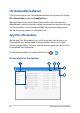User’s Manual
Table Of Contents
- Over deze handleiding
- Hoofdstuk 1: Instellen van de hardware
- Hoofdstuk 2: Uw Notebook PC gebruiken
- Hoofdstuk 3: Werken met Chromebook
- Tips en veelgestelde vragen
- Bijlagen
- Naleving interne modem
- Overzicht
- Verklaring van netwerkcompatibiliteit
- Non-voice apparatuur
- Kennisgeving coating
- FCC-verklaring (Federal Communications Commission)
- Waarschuwing van FCC voor blootstelling aan radiofrequenties (RF)
- Informatie over RF-blootstelling (SAR)
- UL-veiligheidsrichtlijnen
- Vereiste spanningsveiligheid
- Tv-verklaringen
- Productmededeling Macrovision Corporation
- Preventie van gehoorverlies
- Lithium-waarschuwingen voor Noord-Europa (voor lithium-ionbatterijen)
- CTR 21-goedkeuring (voor Chromebook met ingebouwde modem)
- Verklaring van naleving voor milieuregelgeving van producten
- EU REACH en artikel 33
- EU RoHS
- ASUS-recycling/Diensten voor terugname
- Ecodesign-richtlijn
- Product dat voldoet aan ENERGY STAR
- EPEAT geregistreerde producten
- Vereenvoudigde EU-conformiteitsverklaring
- RF-blootstellinginformatie (SAR)
- Naleving interne modem
70
Chromebook e-handleiding
Google Drive
Google Drive is een platform voor opslag en delen in de cloud dat u via
uw Google-account op uw Chromebook kunt openen. Hiermee kunt
u veilig bestanden vanaf andere apparaten zoals mobiele telefoons,
tablets en andere chromebooks synchroniseren en openen.
U kunt Google Drive op uw Chromebook op twee manieren benaderen:
via de app Files (Bestanden) of door het starten van de app Google
Drive.
Google Drive starten via de app Files (Bestanden)
Via Google Drive onder de app Files (Bestanden) kunt u alle bestanden
zien die momenteel zijn opgeslagen in uw Google Drive. Hiermee kunt
u bestanden ook snel verplaatsen van de map Downloads naar uw
Google Drive.
Google Drive starten via de app Files (Bestanden):
1. Klik/tik op > .
2. Selecteer Google Drive om alle bestanden die er momenteel in
zijn opgeslagen, weer te geven onder de volgende categorieën:
• My Drive (Mijn station) - Toont alle opgeslagen bestanden.
• Shared with me (Met mij gedeeld) - Toont alle bestanden
die gedeeld zijn van andere Google-accounts.
• Recent - Toont alle recent geopende bestanden.
• Oine - Toont alle bestanden die oine toegankelijk zijn.